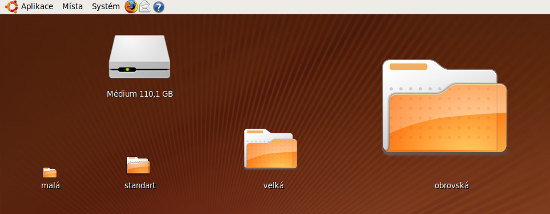Linux Ubuntu 9.04 - návod pro začátečníky
Seznam kapitol
V minulém díle seriálu jste se měli možnost seznámit s novou verzí populární linuxové distribuce Ubuntu ve verzi 9.04. Mimo demonstrace těch nejčerstvějších změn v systému jsme se také Ubuntu naučili správně nainstalovat. V dnešním článku si ukážeme, jak s Ubuntu pracovat. Není to až tak odlišné od Windows, ale rozdíly tu jsou.
První spuštění systému nedoprovází žádné zbytečné ovace. Po svižném přihlášení do systému pomocí vámi zvoleného uživatelského jména a hesla se před vámi objeví pracovní plocha se dvěma lištami a velice skromným pozadím. Zobrazit by se mělo i uvítací okno s tipy a triky. Klasika. Jak se v něm ale orientovat?
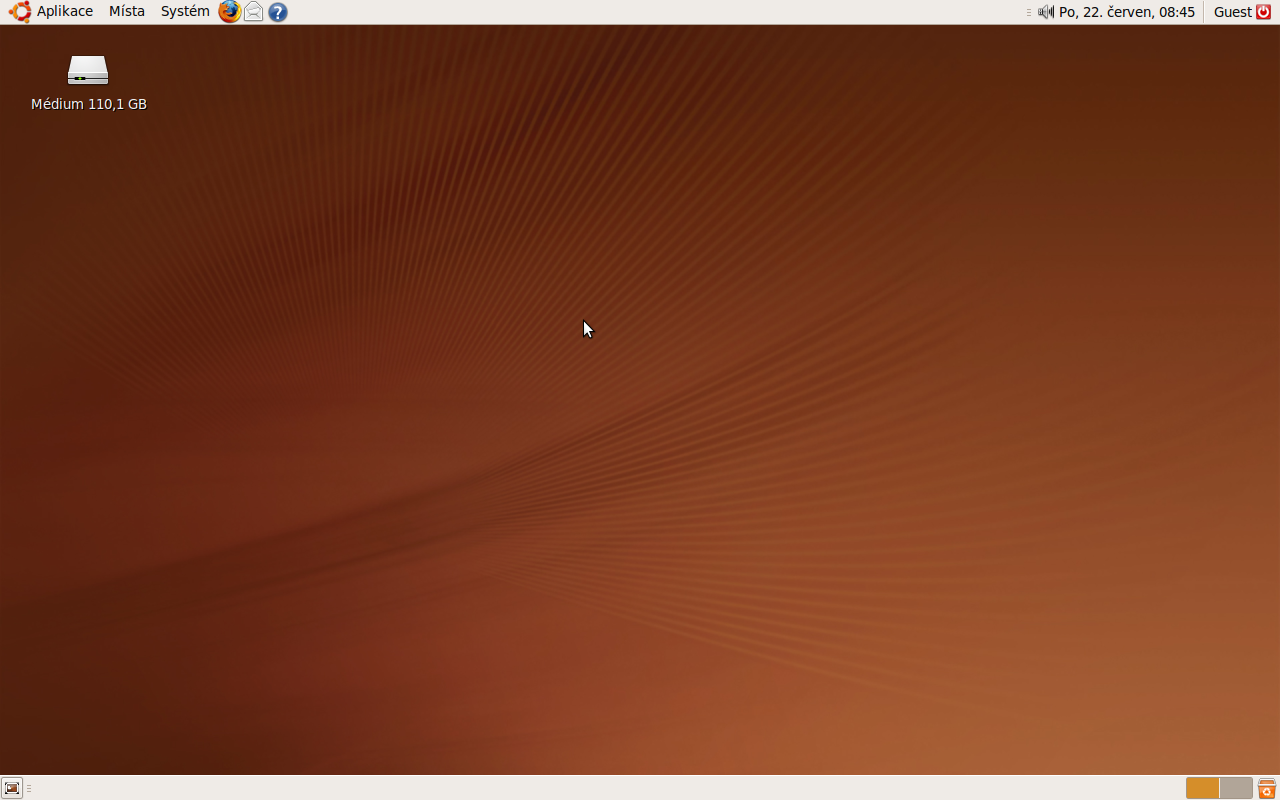
Seznamte se s GNOME
Ubuntu (nikoliv Kubuntu) běží na bázi uživatelského prostředí GNOME (GNU Network Object Model Environment), prvotní uspořádání všech ovládacích prvků vás tedy zpočátku může trochu zaskočit. Zvláště pak v případě, když jste zvyklí na prostředí Windows. S ním má totiž Gnome skutečně společného jen velmi málo. Není se však čeho obávat, prostředí Ubuntu je totiž i navzdory své nevšednosti velice přívětivé a uživatelsky nenáročné, což dokládá i jeho rozšířenost a popularita.
Abych ale zbytečně nemrhal slovy, raději z teorie přeskočím přímo do praxe. Je totiž třeba si povědět, jak s Gnome správně pracovat. V první řadě tedy začneme se stručným rozborem pracovní plochy. Tu pak můžeme rozdělit hned do pěti pomyslných sektorů, z nichž každý má nějaký svůj funkční význam.
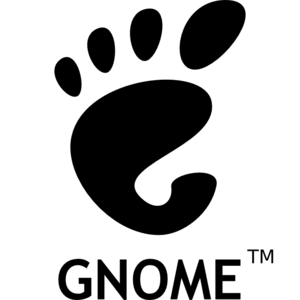
1. Aplikace, správa systému a panel rychlého spuštění (horní lišta)
V tomto rohu pracovní plochy můžete nalézt tři velice důležitá tlačítka "Aplikace", "Místa" a "Systém". Každé z nich má svůj specifický význam a v případě, že na ně poklepáte se vám rozbalí příslušné menu. V menu "Aplikace" naleznete pečlivě roztříděný seznam aktuálně nainstalovaných aplikací nacházejících se ve vašem systému. Pokud rozbalíte menu "Místa", zjistíte, že lze odsud vstoupit do domovského adresáře, prohlížet síť, spravovat systémové soubory nebo přistupovat k externím médiím. A nakonec tu máme také menu "Systém". To je velmi důležité při celkové správě systému. Ke mnohým z těchto funkcí má navíc přístup pouze administrátor systému, který se při každé změně musí prokazovat heslem. Obecně je ale známo, že není příliš dobré se v systému hrabat bez zjevné příčiny, proto si raději počkejte na přístí kapitoly, kde se této problematice budeme věnovat podrobněji. Mimo jiné zde nalezneme také ikonky nejčastěji používaných aplikací, po prvním spuštění systému tam implicitně nalezneme prohlížeč webových stránek Mozilla Firefox a a mailový klient Evolution. Ikonka otazníku má pak představovat nápovědu.
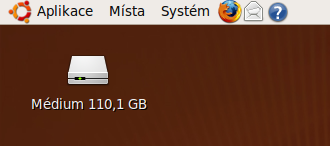
2. Ubuntu System Tray (horní lišta)
Tato část je téměř všem existujícím operačním systémům stejná, jedná se o systémovou lištu (z Windows známou pod zkratkou systray), v níž mimo jména aktuálně přihlášeného uživatele, tlačítka obsluhy relace a klasického výpisu data a času nalezneme také ikonky procesů spuštěných v pozadí. Jednat se tak může například o IM, síť, hlasitost zvuku, stahování přes torrent nebo třeba výpis hudebního přehrávače o aktuálně přehrávané stopě.
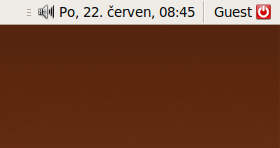
3. Přepínání pracovních ploch a koš (spodní lišta)
Třetí sektor plní též velice zajímavou funkci. Mimo ikonky koše nacházející se úplně v rohu zde můžeme spatřit také dva obdelníčky, z nichž každý představuje jednu pracovní plochu (aktivní je oranžový). Mezi těmito plochami můžeme přepínat buď jednoduchým klepnutím na jednu z nich nebo skrolovacím tlačítkem myšky. To však funguje pouze v případě, kdy je myška namířena na ploše.
Ač vám může připadat přepínání plochy výše uvedeným způsobem (skrolovacím kolečkem) velmi bizarní, nezvyklé či otravné, mám s ním z praxe velmi dobrou zkušenost a obecně si tento zlepšovák nemohu vynachválit. Jednak je to poměrně rychlé (stačí pouze myší najet na plochu a hnout s kolečkem) a navíc také velmi praktické. Pokud mám totiž spuštěný například grafický editor složený z více oken, je lepší ho umístit na diferentní pracovní plochu.
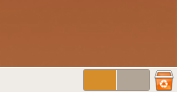
4. Panel spuštěných aplikací a zobrazení pracovní plochy v popředí (spodní lišta)
Druhá strana lišticky, na níž se mimo jiné také zobrazují aktuálně spuštěné aplikace, disponuje jednou velmi užitečnou ikonku, jíž můžeme znát i z MS Windows. Jedná se o okamžité zobrazení pracovní plochy a minimalizaci všech spuštěnýh programů. Po opětovném kliknutí se vše zase vrátí do původního stavu.
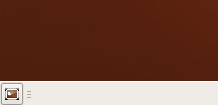
5. Pracovní plocha
Na pracovní ploše samotné zprvu žádné ikony nenaleznete. Jedině v případě, kdy máte k počítači připojené nějaké externí zařízení (nejčastěji skrze USB rozhraní) nebo máte přístup k nějakému disku patřícímu jinému operačnímu systému.
Ikonky na ploše jsou řešeny vektorovou grafikou, nemají tedy pevně stanovené rozměry a každý uživatel si jejich velikost může stanovit bez obavy ze ztráty kvality.